Měřte své pozice ve vyhledávači Google pomocí Search Console
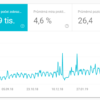
Chcete vědět, na jaká klíčová slova se váš web zobrazuje ve vyhledávači Google? A jaké pozice ve vyhledávači obsazujete? Nezjistíte to nikde jinde než v aplikaci Google Search Console.
Co je Google Search Console
Aplikace se dříve nazývala Google nástroje pro webmastery. Pak ale přešla kompletním přepracováním. Dnes je z ní velmi užitečný nástroj.
Search Console slouží k:
- měření návštěvnosti z vyhledávače Google,
- výkonu vašich výsledků vyhledávání,
- ověřování problémů s webem.
K přihlášení vám postačí váš Google účet (nepleťte si prosím s Gmailem, neboť Google účet si můžete založit s vlastní e-mailovou adresou).
[tlac obsah=“Přihlaste se do Search Console“ cil=“https://search.google.com/search-console/about?hl=cs“]
ČTĚTE TAKÉ seriál článků Jak na online marketing s nízkým rozpočtem.
Přidání webu do Search Console
Jako první krok je třeba přidat do vašeho účtu váš web.
Postup je následující:
- Hned po přihlášení vám Search Console nabídne vložení webu. Pokud už však nějaký ten web v účtu máte, pak klikněte vlevo nahoře do pole Vyhledat službu a ve vysunuté nabídce zcela dole na Přidat službu.
- Do pravého bloku napište celou WWW adresu vašeho webu (například https://www.mdwebdesign.cz). A klikněte na tlačítko Pokračovat.

- Následně dojde k ověření vašeho webu. Pokud na webu používáte měření Google Analytics a přihlašujete se se stejným Google účtem, web se automaticky ověří pomocí měřicího kódu Analytics. Jestliže ne, musíte web ověřit ručně.
- Po ověření webu dostanete přístup k výsledkům webu ve vyhledávači Google.
Ruční ověření webu
Jestliže po vás chce Search Console ručně ověřit web, vyberte si jako další způsob Soubor HTML.
Potřebujete mít přístup do vašeho hostingového účtu (kde například zakládáte nové e-mailové adresy). Ale postačí vám také jen přístupové údaje k FTP a FTP souborový manažer (například Total Commander).
Postupujte takto:
- Klikněte na název souboru s koncovkou .html a uložte ho do počítače.

- Pomocí FTP manažera nahrajte tento soubor do kořenové složky s vaším webem v rámci vašeho hostingu. Použít můžete FTP manažera v administraci hostingu vašeho webu.
- V Search Console klikněte na tlačítko Ověřit.
Pokud netušíte, o čem mluvím, pak soubor pošlete správci svého webu a požádejte o uložení jeho. Jakmile jej uloží na své místo, vraťte se do Search Console a dokončete ověření.
Jinou vhodnou alternativou je volba Poskytovatel názvu domény. Tento postup ale vyžaduje úpravu DNS záznamů na vaší doméně. A to přenechte svému správci webu.
V takovém případě postupujte takto:
- Níže klikněte na Poskytovatel názvu domény.
- V kroku 2 stiskněte tlačítko Kopírovat.
- Zkopírovaný text pošlete správci webu e-mailem s prosbou: Doplňte mi prosím tento TXT záznam do DNS konfigurace mé domény.
- Jakmile bude hotovo, vraťte se do Console a ověření dokončete.
TIP: Nechcete ztrácet čas online marketingem a optimalizací pro vyhledávače? V rámci MD webdesign umíme online marketing a SEO i s malým rozpočtem.
První kroky v Search Console
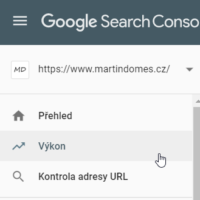 V levé navigační nabídce klikněte na Výkon. Pokud levou navigaci nevidíte, rozbalte ji kliknutím na ikonu tří čárek vedle textu Google Search Console.
V levé navigační nabídce klikněte na Výkon. Pokud levou navigaci nevidíte, rozbalte ji kliknutím na ikonu tří čárek vedle textu Google Search Console.
A nyní se podíváme na zoubek přehledu, který Search Console nabízí.
Prvním krokem je vždy volba časového období statistik. Ve výchozím stavu se nabízí období posledních 3 měsíců. Zvolit však můžete podstatně delší období a sledovat například vývoj za poslední 3 roky a více.
- Nad grafem klikněte na bublinu Datum: Poslední 3 měsíce.
- Níže vyberte Vlastní a zvolte datum od a do. Nebo vyberte některé z předvolených období.
- Vybrané období potvrďte kliknutím na Použít.
Podívejme se nyní na nabízené metriky, které můžete aktivovat či deaktivovat kliknutím na jejich název nad grafem:
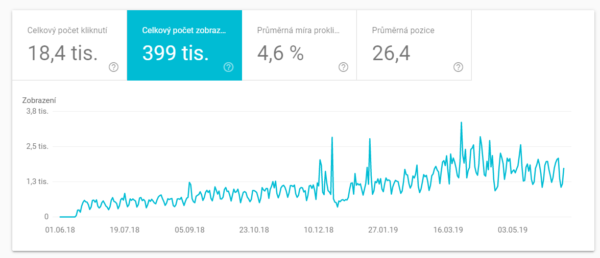
- Celkový počet kliknutí = kolikrát lidé klikli na váš web ve výsledcích vyhledávání.
- Celkový počet zobrazení = kolikrát se váš web zobrazil ve výsledcích vyhledávání.
- Průměrná míra prokliku = v kolika procentech případů, kdy se web zobrazil ve vyhledávání, na něj lidé také klikli.
- Průměrná pozice = průměrná pozice všech výsledků vyhledávání, kdy se váš web zobrazil.
TIP: Chcete měřit návštěvnost a výkon webu či e-shopu? Přihlaste se na můj kurz Google Analytics pro začátečníky.
Měříme pozice na konkrétní klíčová slova
Nyní zjistíte, na jaká klíčová slova se váš web zobrazil ve vyhledávání Google a na jaké pozici. A ještě se dozvíte, kolikrát se web zobrazil a kolikrát lidé web navštívili.
Postupujte takto:
- Nad grafem nechejte zaškrtnuté tyto metriky: Celkový počet kliknutí, Celkový počet zobrazení a Průměrná pozice.
- Sjeďte na tabulku níže a nechejte vybranou záložku Dotazy. Ta zobrazuje skutečné hledané výrazy uživatelů vyhledávače Google.
- Kliknutím na sloupec seřadíte výsledky podle vybrané metriky.
A to takto:
- Prokliky = jaké hledané výrazy nejčastěji vedly k návštěvě vašeho webu.
- Zobrazení = na jaké výrazy se web nejčastěji zobrazuje ve vyhledávači.
- Pozice = na jaké průměrné pozici se na hledaný výraz váš web objevuje.
Pokud například chcete zjistit, na jaké výrazy se váš web zobrazuje na prvních pozicích, klikněte na Pozice:
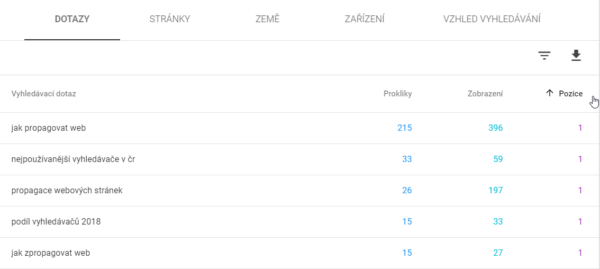
Jak vidíte na obrázku, na frázi jak propagovat web se můj blog zobrazuje na první pozici. Tak se podívejme do vyhledávače Google, jak tento výsledek vyhledávání vypadá v praxi:
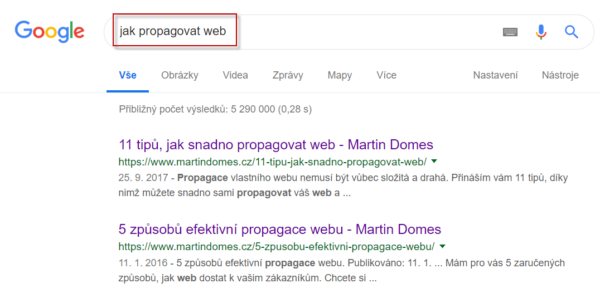
Závěrem
Co vše pomocí tohoto postupu zjistíte? Například odpovědi na následující dotazy:
- Zobrazuje se můj web na relevantní klíčová slova na první stránce vyhledávání = do 10. pozice?
- A pokud se zobrazí, má výsledek dostatek prokliků na web?
- Roste v čase počet zobrazení webu ve vyhledávání a zároveň i počet prokliků?
Google Search Console je šikovný nástroj, jenž vám toho hodně odhalí. A umí toho samozřejmě mnohem více. A lze jej také propojit s Google Analytics.
TIP: Pronikněte do tajů SEO – optimalizace pro vyhledávače a přihlaste se na můj živý kurz SEO pro majitele webů a e-shopů.
Upozornění na nové články do e-mailu?
Registrací dáváte souhlas se zpracováním vaší e-mailové adresy pro zasílání upozornění na nové články a termíny školení po dobu max. 5 let. Odhlásit se můžete kdykoliv jediným kliknutím v každém e-mailu.
Zpracovávám vaše osobní údaje. Jak údaje chráním »
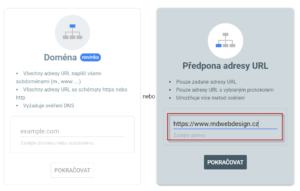
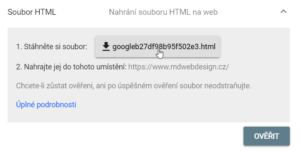
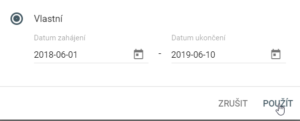
Napsat komentář